联想笔记本怎么重装系统-联想专用系统重装教程

联想笔记本凭借出色的性能与便携性,深受用户喜爱。然而,系统故障、运行卡顿或蓝屏等问题却可能影响使用体验。此时,重装系统是有效的解决方法。值得一提的是,联想笔记本支持使用极客狗重装系统工具一键重装,但需注意该工具仅适用于Windows系统。下面看看如何操作吧。

推荐使用在线电脑重装系统软件(点击红字下载)
二、注意事项
1、安装前请先关闭杀毒软件和防火墙,避免误删或拦截安装程序。
2、重装会清除系统盘数据,请提前备份好重要文件、文档和照片等资料。
3、确保网络连接稳定,以免在下载系统镜像或安装过程中出现中断导致失败。
三、一键重装win10过程
1、在开始重装系统前,需关闭所有安全软件,像杀毒软件以及各类电脑管家应用。这是因为这些软件可能会对系统安装过程进行干扰,从而致使安装失败。
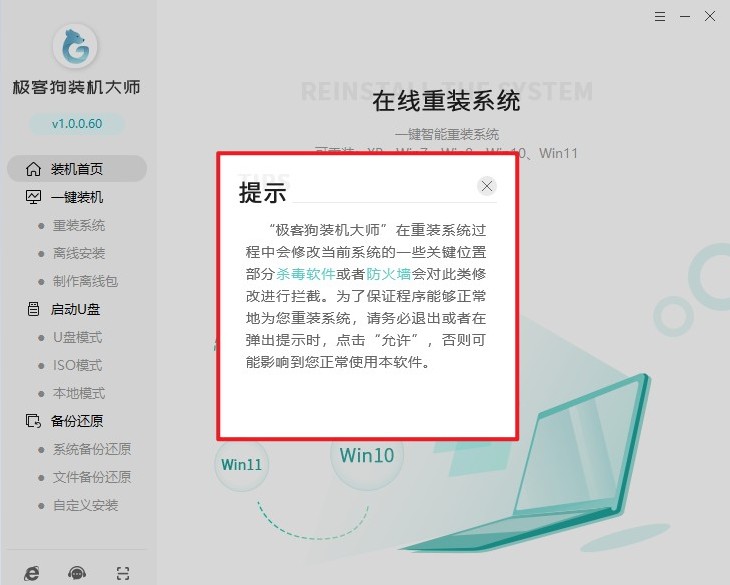
2、点击“立即重装”按钮,此时工具会对电脑的当前环境展开检测。待检测完毕,点击“下一步”,正式进入系统选择环节。
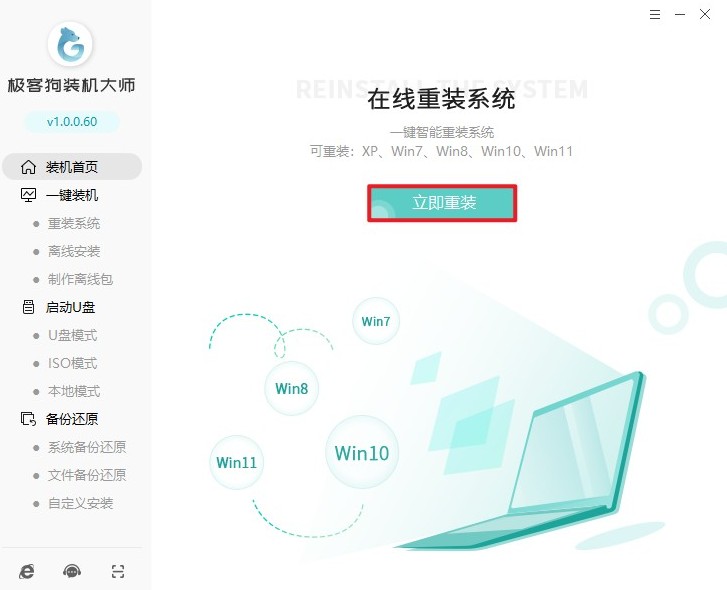
3、工具会依据电脑配置为你推荐适配的操作系统版本;你也可在此另行选择,定之后,再次点击“下一步”继续后续操作。
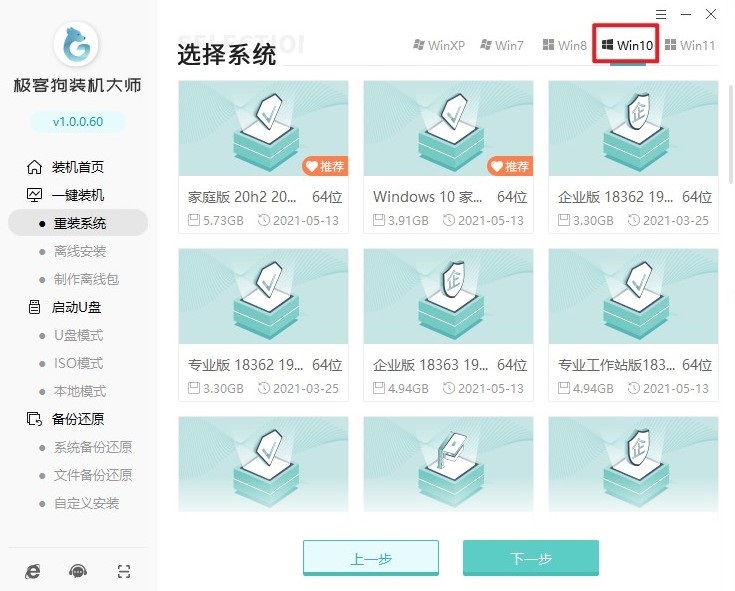
4、该工具还设有默认安装常用软件的功能选项。你可根据自身实际需求来决定是否接受这些预装软件,若不需要,直接取消勾选即可。

5、倘若桌面或者其他位置存有重要文件,建议在此刻做好备份工作,以防数据丢失。
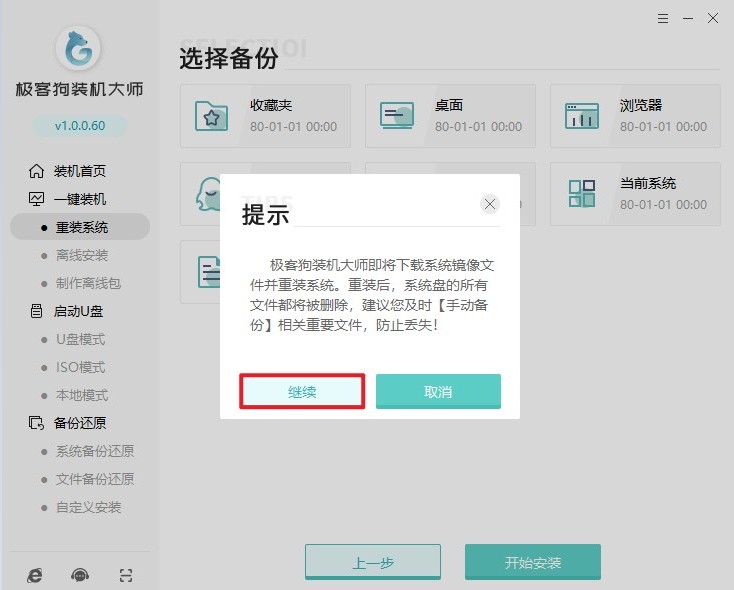
6、确认前面各项操作均准确无误后,工具将自动开启所选系统的下载进程。
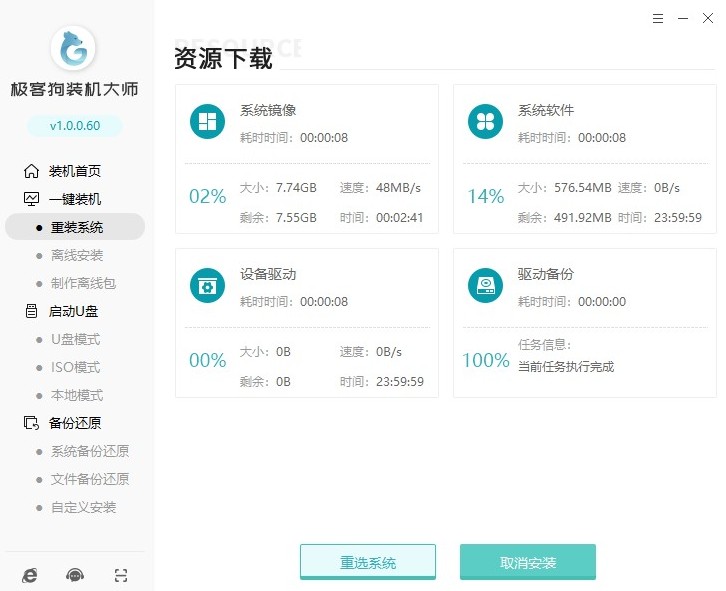
7、整个下载及后续的安装过程都是全自动的,无需你进行任何手动干预,省心又便捷。
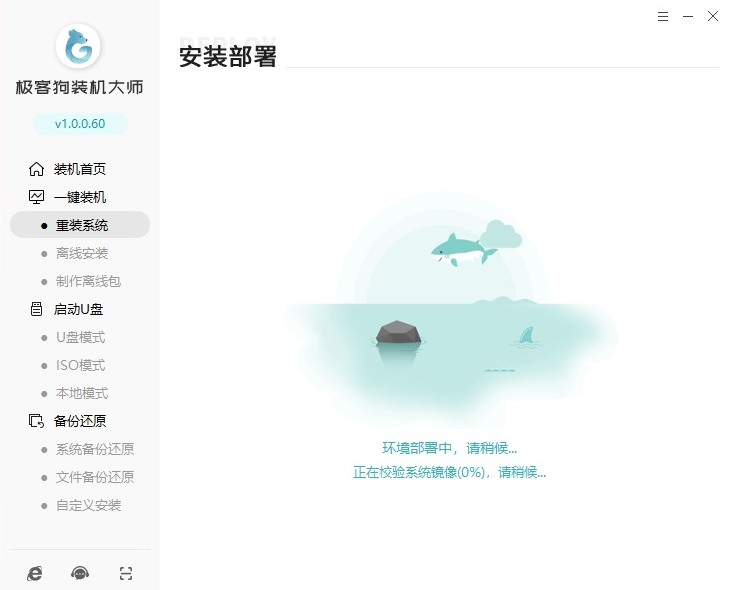
8、当电脑重启时,记得选择“GeekDog PE”选项,以此进入预安装环境。
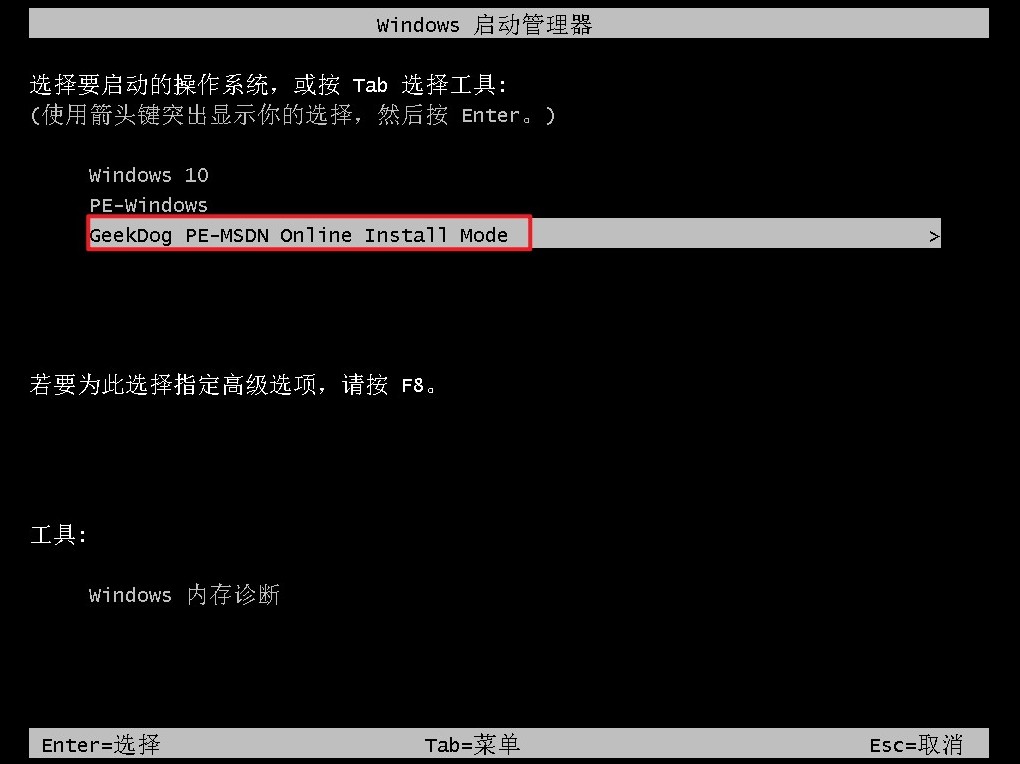
9、稍等片刻,重装系统工具会自动打开,并着手安装所选系统。
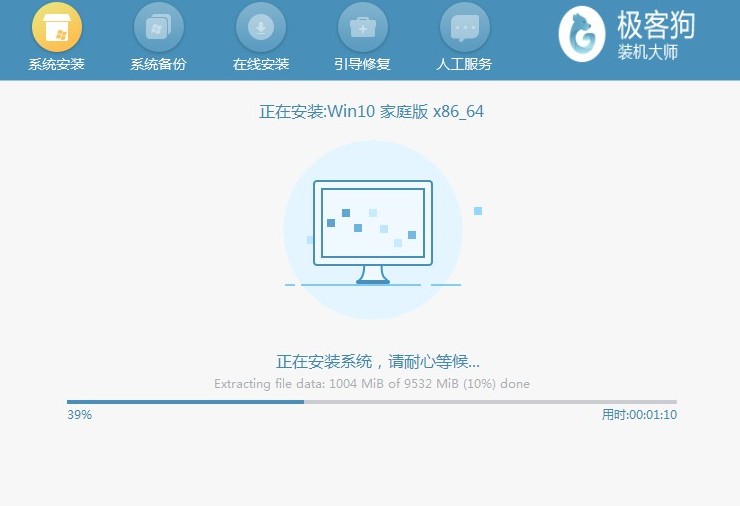
10、待下载与安装全部完成后,电脑会自动重启,随后便可进入全新的win10系统。
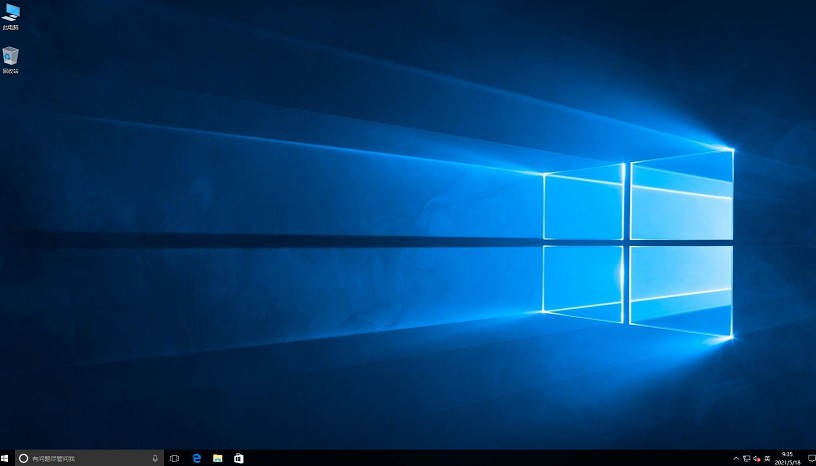
以上是,联想专用系统重装教程。通过上述步骤,您已掌握使用极客狗工具为联想笔记本重装Win10系统的方法。重装系统能有效解决各类系统问题,显著提升电脑运行效率。重装完成后,建议及时安装官方驱动程序,并做好日常维护,以保障系统稳定流畅运行。
原文链接:https://www.jikegou.net/cjwt/6461.html 转载请标明
极客狗装机大师,系统重装即刻简单
一键重装,备份还原,安全纯净,兼容所有

